Bạn có thể chạy một Trình khắc phục sự cố trong Windows 10/8/7 từ dòng lệnh. Công cụ chẩn đoán hỗ trợ của Microsoft hoặc MSDT.exe có thể được sử dụng để gọi và khởi chạy bất kỳ Troubleshoot Windows Đóng gói hoặc Trình gỡ rối từ dòng lệnh.
Nội dung
Cách chạy Trình gỡ rối trong Windows 10
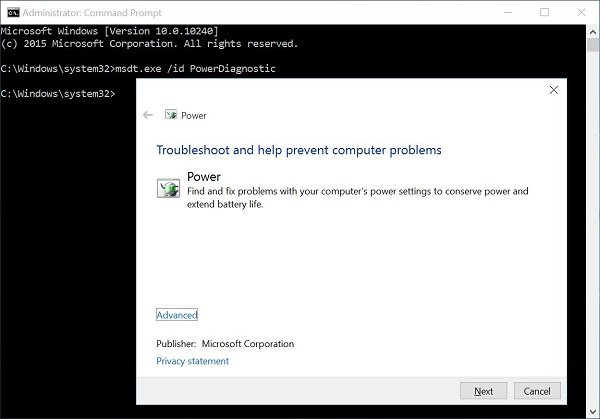
Trong bài đăng này, chúng ta sẽ xem cách chạy Phần cứng, Âm thanh hoặc Âm thanh, Nguồn, Mạng, cập nhật hệ điều hành Window, Bảo trì hệ thống, Ứng dụngvà một số Trình khắc phục sự cố khác trong Windows từ dòng lệnh sử dụng MSDT.exe, qua Cài đặt hoặc sử dụng FixWin.
Chạy Trình gỡ rối Windows tích hợp sẵn từ dòng lệnh
Để chạy bất kỳ Trình khắc phục sự cố nào, hãy mở Command Prompt (Admin) và chạy các lệnh sau:
Để gọi Trình gỡ rối tích hợp, hãy sử dụng lệnh sau:
msdt.exe/id <diagnostic_id>
Để chạy trình khắc phục sự cố được xây dựng tùy chỉnh được lưu trữ cục bộ, hãy sử dụng dòng lệnh này:
msdt.exe/path <path_to_troubleshooter>
Để chạy trình khắc phục sự cố ở định dạng tệp .diagcab, hãy sử dụng cách này:
msdt.exe/cab <path_to_diagcab>
Ví dụ: nếu bạn muốn hiển thị Trình gỡ rối nguồn tích hợp để khắc phục sự cố liên quan đến nguồn hoặc pin, hãy chạy lệnh sau:
msdt.exe/id PowerDiagnostic
Khi bạn nhấn Enter, bạn sẽ thấy Trình gỡ rối nguồn cửa sổ bật lên. Tương tự, nếu bạn biết ID gói chẩn đoán của bất kỳ Trình khắc phục sự cố nào, bạn sẽ có thể gọi nó bằng dòng lệnh.
Đây là danh sách một số ID Gói Troubleshoot được lấy từ TechNet, để bạn sẵn sàng tham khảo
| ID gói khắc phục sự cố | Sự miêu tả | Sự phụ thuộc vào ứng dụng hoặc tính năng |
|---|---|---|
| AeroDiagnostic | Troubleshoot hiển thị các hiệu ứng Aero như độ trong suốt. | Đã cài đặt Chủ đề Aero Display |
| NetworkDiagnosticsDA | Troubleshoot khi kết nối với mạng nơi làm việc qua Internet bằng Truy cập Trực tiếp. | Đã cài đặt Direct Access |
| DeviceDiagnostic | Troubleshoot khi sử dụng phần cứng và thiết bị truy cập được kết nối với máy tính. | |
| HomeGroupDiagnostic | Troubleshoot khi xem máy tính hoặc tệp được chia sẻ trong nhóm nhà. | HomeGroup đã được cài đặt |
| NetworkDiagnosticsInbound | Troubleshoot khi cho phép các máy tính khác giao tiếp với máy tính mục tiêu thông qua Tường lửa của Windows. | |
| NetworkDiagnosticsWeb | Troubleshoot khi kết nối với Internet hoặc đến một trang Web cụ thể. | |
| IEDiagnostic | Giúp người dùng ngăn chặn các sự cố bổ sung và tối ưu hóa các tệp và kết nối tạm thời. | Internet Explorer đã được cài đặt |
| IESecurityDiagnostic | Giúp người dùng ngăn chặn phần mềm độc hại, cửa sổ bật lên và các cuộc tấn công trực tuyến. | Internet Explorer đã được cài đặt |
| NetworkDiagnosticsNetworkAdapter | Troubleshoot với Ethernet, không dây hoặc bộ điều hợp mạng khác. | |
| PerformanceDiagnostic | Giúp người dùng điều chỉnh cài đặt để cải thiện tốc độ và hiệu suất của hệ điều hành. | |
| AudioPlaybackDiagnostic | Troubleshoot khi phát âm thanh và các tệp âm thanh khác. | Đã cài đặt thiết bị đầu ra âm thanh |
| PowerDiagnostic | Giúp người dùng điều chỉnh cài đặt nguồn để cải thiện tuổi thọ pin và giảm tiêu thụ điện năng. | |
| Máy in | Troubleshoot in. | |
| PCWDiagnostic | Giúp người dùng định cấu hình các chương trình cũ hơn để chúng có thể chạy trong phiên bản Windows hiện tại. | |
| AudioRecordingDiagnostic | Troubleshoot ghi âm thanh từ micrô hoặc nguồn đầu vào khác. | Đã cài đặt thiết bị đầu vào âm thanh |
| Search | Troubleshoot với tìm kiếm và lập chỉ mục bằng Windows Search. | Đã bật tìm kiếm |
| NetworkDiagnosticsFileShare | Troubleshoot khi truy cập tệp và thư mục được chia sẻ trên máy tính khác qua mạng. | |
| Bảo trì | Giúp người dùng dọn dẹp các tệp và lối tắt không sử dụng cũng như thực hiện các tác vụ bảo trì khác. | |
| WindowsMediaPlayerDVDDiagnostic | Troubleshoot khi phát DVD bằng Windows Media Player. | Windows Media Player đã được cài đặt |
| WindowsMediaPlayerLibraryDiagnostic | Troubleshoot khi thêm tệp phương tiện vào thư viện Windows Media Player. | Windows Media Player đã được cài đặt |
| WindowsMediaPlayerConfigurationDiagnostic | Giúp người dùng đặt lại cài đặt Windows Media Player về cấu hình mặc định. | Windows Media Player đã được cài đặt |
| WindowsUpdateDiagnostic | Troubleshoot ngăn Windows Update thực hiện các tác vụ cập nhật. |
Lệnh trực tiếp để mở Trình gỡ rối Windows 10
Dưới đây là danh sách các lệnh bạn có thể sử dụng trong hộp Run hoặc Command Prompt để mở Windows Troubleshooters trực tiếp trong Windows 10/8/7.
Để mở Troubleshoot Windows trong Pa-nen Điều khiển:
%systemroot%system32control.exe/name Microsoft.Troubleshooting
Để mở trình gỡ rối Aero:
%systemroot%system32msdt.exe -id AeroDiagnostic
Để mở trình gỡ rối âm thanh đang phát:
%systemroot%system32msdt.exe -id AudioPlaybackDiagnostic
Để mở trình khắc phục sự cố Âm thanh Ghi trong Pa-nen Điều khiển:
%systemroot%system32msdt.exe -id AudioRecordingDiagnostic
Để mở trình khắc phục sự cố Phần cứng và Thiết bị trong Pa-nen Điều khiển:
%systemroot%system32msdt.exe -id DeviceDiagnostic
To open the Internet Connections troubleshooter
%systemroot%system32msdt.exe -id NetworkDiagnosticsWeb
Để mở trình gỡ rối Thư mục được chia sẻ:
%systemroot%system32msdt.exe -id NetworkDiagnosticsFileShare
Để mở trình gỡ rối HomeGroup:
%systemroot%system32msdt.exe -id HomeGroupDiagnostic
Để mở trình khắc phục sự cố Bộ điều hợp mạng:
%systemroot%system32msdt.exe -id NetworkDiagnosticsNetworkAdapter
Để mở trình khắc phục sự cố Kết nối Đến:
%systemroot%system32msdt.exe -id NetworkDiagnosticsInbound
Để mở trình gỡ rối Hiệu suất Internet Explorer:
%systemroot%system32msdt.exe -id IEBrowseWebDiagnostic
Để mở trình gỡ rối An toàn Internet Explorer:
%systemroot%system32msdt.exe -id IESecurityDiagnostic
Để mở trình khắc phục sự cố Bảo trì Hệ thống:
%systemroot%system32msdt.exe -id MaintenanceDiagnostic
Để mở trình gỡ rối tương thích chương trình:
%systemroot%system32msdt.exe -id PCWDiag
Để mở trình gỡ rối Hiệu suất:
%systemroot%system32msdt.exe -id PerformanceDiagnostic
Để mở trình gỡ rối Power:
%systemroot%system32msdt.exe -id PowerDiagnostic
Để mở trình khắc phục sự cố Máy in:
%systemroot%system32msdt.exe -id PrinterDiagnostic
Để mở trình gỡ rối Cài đặt Windows Media Player:
%systemroot%system32msdt.exe -id WindowsMediaPlayerConfigurationDiagnostic
Để mở trình gỡ rối Thư viện Windows Media Player:
%systemroot%system32msdt.exe -id WindowsMediaPlayerLibraryDiagnostic
Để mở trình gỡ rối Windows Media Player DVD:
%systemroot%system32msdt.exe -id WindowsMediaPlayerDVDDiagnostic
Chạy Trình gỡ rối qua Cài đặt
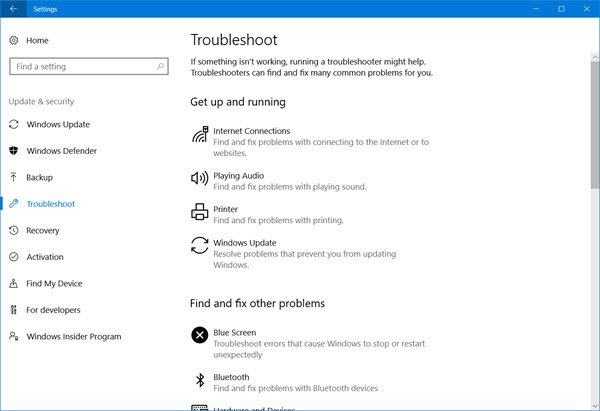
Bạn cũng có thể truy cập Trình gỡ rối thông qua Cài đặt Windows. nhấn Win + I để mở Cài đặt> Cập nhật & bảo mật> Troubleshoot. Tại đây, bạn sẽ thấy tất cả các Trình khắc phục sự cố. Thêm về điều này tại – Chạy Trình khắc phục sự cố bằng trang Troubleshoot.
Chạy trình khắc phục sự cố bằng FixWin
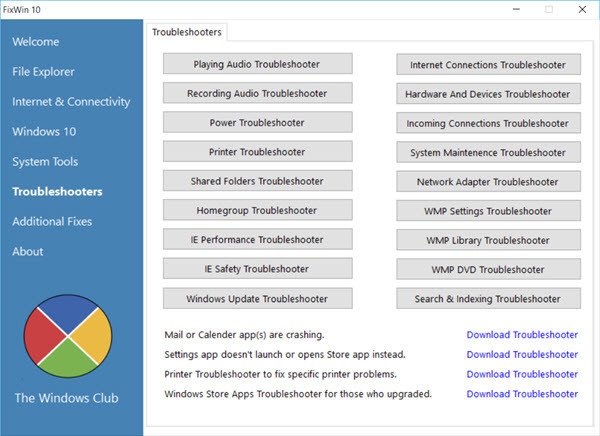
Mặc dù hầu hết chúng ta truy cập các Trình gỡ rối này thông qua Cài đặt hoặc tìm kiếm trên Taskbar, có một cách dễ dàng! Dùng của chúng tôi FixWin 10 để mở chúng bằng một cú nhấp chuột!
Trước đây, người ta có thể truy cập Trình khắc phục sự cố thông qua ứng dụng Control Panel> Troubleshoot hoặc tải xuống từ trang web của Microsoft. Tuy nhiên, Microsoft hiện đang cung cấp các chức năng tương tự trong ứng dụng Cài đặt Windows 10.
Chúc mừng!
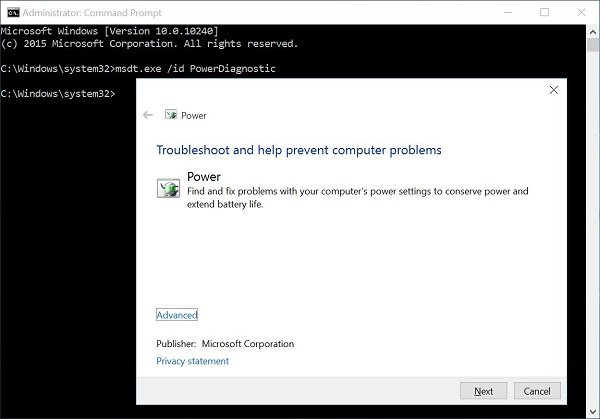
- Thẻ: Dòng lệnh, Troubleshoot
Cảm ơn các bạn đã theo dõi TOP Thủ Thuật trên đây là những chia sẻ của chúng tôi về Cách chạy Trình gỡ rối trong Windows 10 từ dòng lệnh. Hy vọng bài viết tại chuyên mục Thủ Thuật Phần Mềm sẽ giúp ích được cho bạn. Trân trọng !!!



![Download AutoCAD 2009 Full Xforce Keygen [64 bit + 32 bit] Download AutoCAD 2009 Full Xforce Keygen [64 bit + 32 bit]](https://topthuthuat.com.vn/wp-content/uploads/2022/08/autocad-2009-350x250.jpg)


![AutoCAD 2012 [32bit + 64bit] Full Crack X-force Keygen 2012 AutoCAD 2012 [32bit + 64bit] Full Crack X-force Keygen 2012](https://topthuthuat.com.vn/wp-content/uploads/2022/08/Autodesk-2012-350x250.jpg)
![Tải AutoCAD 2015 Full Bản Quyền Xforce Keygen [32bit/64bit] Tải AutoCAD 2015 Full Bản Quyền Xforce Keygen [32bit/64bit]](https://topthuthuat.com.vn/wp-content/uploads/2022/08/Auto-CAD-2015-350x250.jpg)










